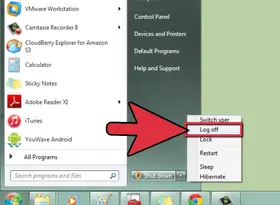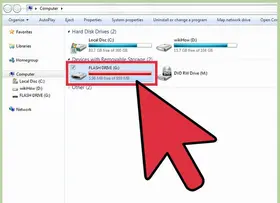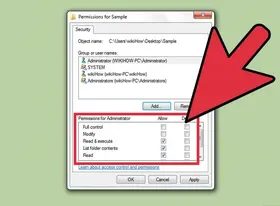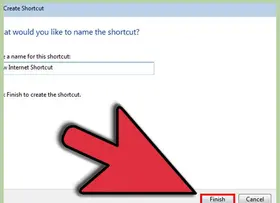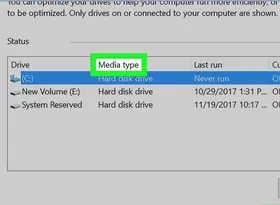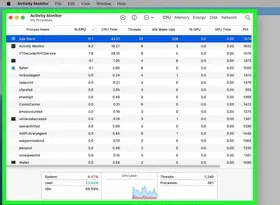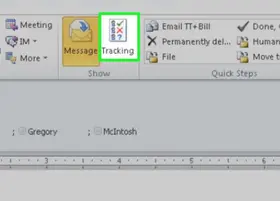怎么在Windows的命令提示符中创建和删除文件和目录
答案未评审
修改时间
浏览量
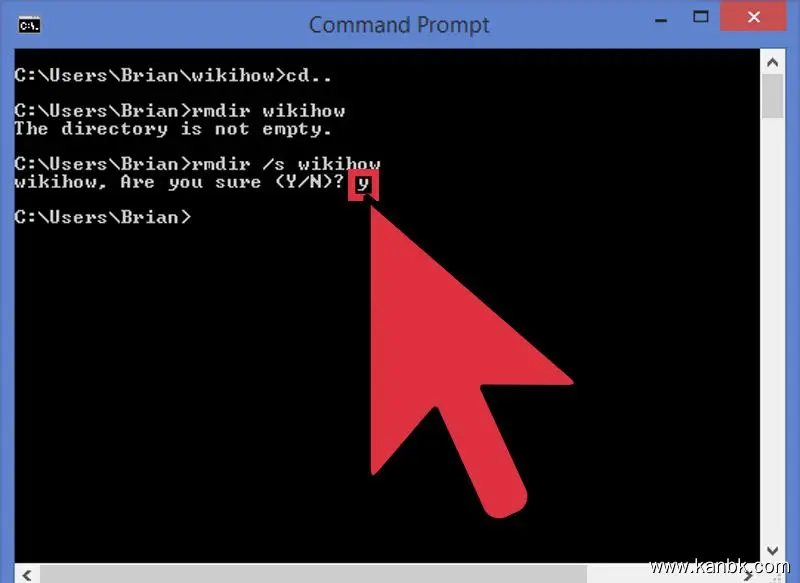
在Windows的命令提示符中创建和删除文件和目录是进行日常计算机操作的一项基本技能。以下是在Windows的命令提示符中创建和删除文件和目录的方法:
- 打开命令提示符。 在Windows操作系统中,打开“开始”菜单,搜索“cmd”并打开命令提示符。
- 进入要创建或删除文件/目录的文件夹。 输入“cd”命令,并跟随您要进入的文件夹路径。例如,“cd C:\Users\YourName\Desktop”将进入桌面文件夹。
- 创建新的文件夹。 输入“md”命令,后跟您要创建的新文件夹名称。例如,“md NewFolder”将创建名为“NewFolder”的新文件夹。
- 创建新的空文件。 输入“type nul > FileName.txt”命令,其中“FileName”是您要创建的新文件名称,例如“NewFile.txt”。此命令将创建一个新的空文件。
- 删除文件夹。 输入“rd”命令,并跟随您要删除的文件夹名称。例如,“rd OldFolder”将删除名为“OldFolder”的文件夹。
- 删除文件。 输入“del”命令,并跟随您要删除的文件名称。例如,“del OldFile.txt”将删除名为“OldFile.txt”的文件。
请注意,在使用命令提示符时,请确保您已获得足够的权限,并遵循最佳实践以确保数据和个人隐私的安全性和可靠性。此外,请确保您输入正确的命令和路径,以避免不必要的文件或目录丢失。
总之,在Windows的命令提示符中创建和删除文件和目录是进行日常计算机操作的一项基本技能。您可以通过使用“md”命令来创建新的文件夹,“type nul > FileName.txt”命令来创建新的空文件,“rd”命令来删除文件夹,“del”命令来删除文件。为了获得最佳效果,请遵循最佳实践以确保数据和个人隐私的安全性和可靠性,并确保您已经获得了足够的权限以执行这些操作。